Panduan ini berisi deskripsi mendetail tentang pengalaman pengguna Sekali Ketuk, termasuk saat fitur Sekali Ketuk ditampilkan atau tidak ditampilkan, dan perilaku sesi pengguna.
Memilih tidak ikut secara global
Pengguna dapat memilih untuk tidak menggunakan fitur Sekali Ketuk jika mereka menonaktifkan perintah login Akun Google yang ditandai di halaman Aplikasi yang memiliki akses ke akun Anda. Sesi memilih tidak ikut tidak ditampilkan dalam Sekali Ketuk. Jika semua sesi Google tidak diikutsertakan, Sekali Ketuk tidak akan ditampilkan.
Jika pengguna menonaktifkan login pihak ketiga di browser yang mengaktifkan FedCM, fitur Sekali Ketuk tidak akan ditampilkan. Di setelan Chrome di bagian Privasi dan Keamanan, pengguna mengontrol tampilan perintah login pihak ketiga baik secara global maupun untuk situs individual.
Periode tunggu eksponensial
Jika pengguna menutup perintah Sekali Ketuk secara manual, perintah Sekali Ketuk akan disembunyikan. Pengguna menutup Sekali Ketuk saat mengetuk Tutup di sudut kanan atas permintaan. Setelah itu, fitur Sekali Ketuk tidak akan ditampilkan di browser yang sama atau situs terakhir yang dikunjungi selama jangka waktu tertentu.
Jangka waktu eksponensial berikut digunakan untuk periode tunggu saat FedCM tidak diaktifkan:
| Tutup berturut-turut | Jangka waktu Sekali Ketuk dinonaktifkan |
|---|---|
| 1 | Dua jam |
| 2 | Satu hari |
| 3 | Satu minggu |
| 4+ | Empat minggu |
Status periode tunggu direset setelah berhasil login menggunakan Sekali Ketuk atau tombol Login dengan Google.
Saat FedCM diaktifkan, vendor browser dapat menentukan periode waktu tunggunya sendiri yang berbeda.
Penutupan otomatis di browser seluler
Di browser seluler, dan saat FedCM tidak diaktifkan, Google One Tap akan otomatis ditutup setelah jangka waktu yang singkat, kecuali jika pengguna berinteraksi langsung dengan UI Sekali Ketuk.
Batas minimum untuk penutupan otomatis adalah 90 detik. Hal ini dapat berubah sewaktu-waktu.
Menampilkan dialog untuk mencegah klik yang tidak diinginkan
One Tap kini dilengkapi dengan berbagai langkah keamanan untuk menerapkan integritas dialog, tetapi beberapa browser tidak mendukung kemampuan ini. Browser yang tidak didukung mencakup browser berbasis non-Chromium atau yang sebelum v75. Dalam kasus ini, atau jika dialog tertutup dengan konten lain, jendela pop-up akan ditampilkan yang meminta izin pengguna untuk membuat akun.
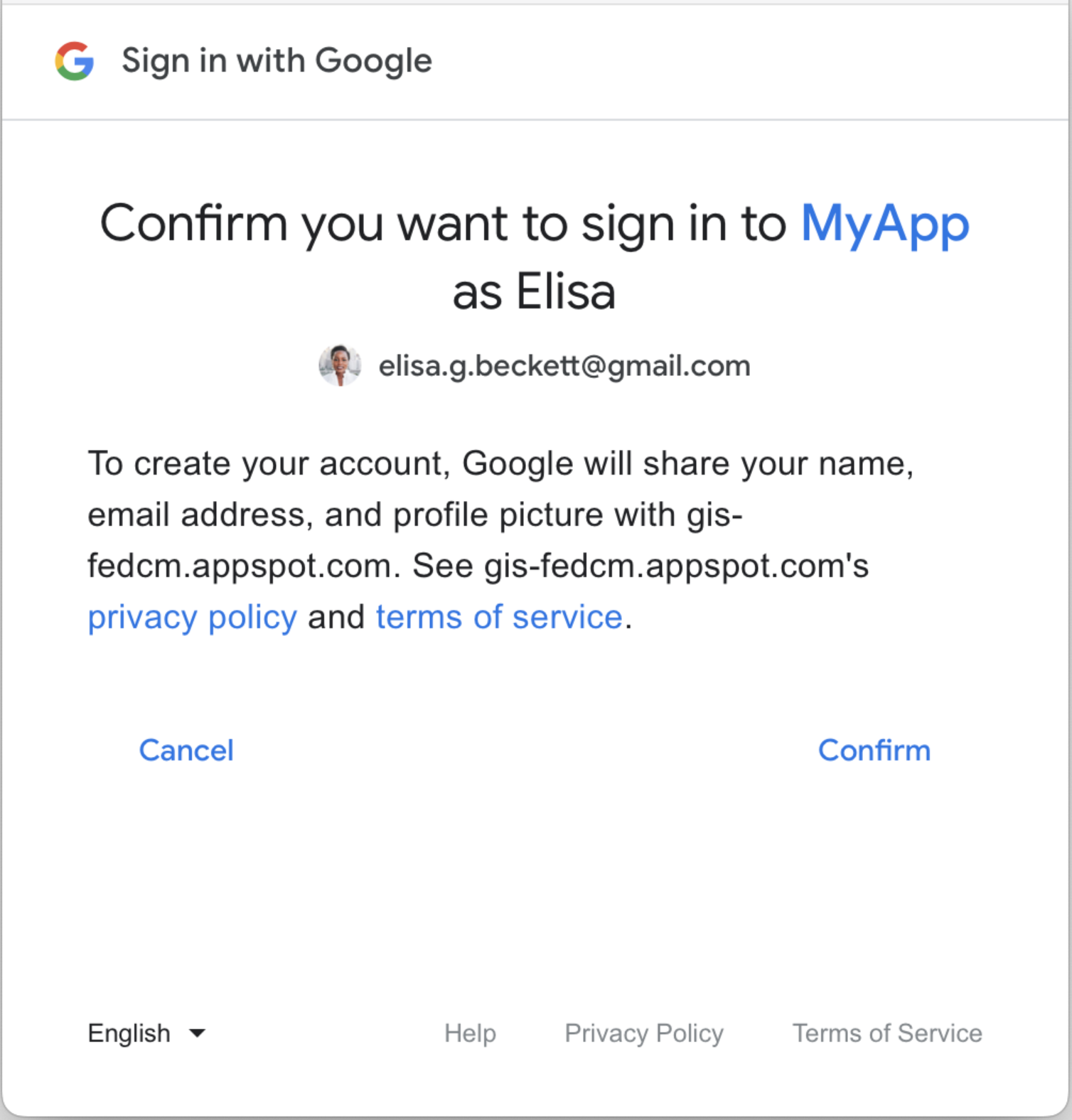
UX yang ditingkatkan pada browser ITP
Karena adanya Intelligent Tracking Prevention (ITP), UX Sekali Ketuk normal tidak berfungsi di Chrome di iOS, Safari, atau Firefox. UX yang berbeda diberikan di browser ini. Anda memiliki opsi untuk menonaktifkan UX ini
di browser ITP dengan menyetel atribut data-itp_support.
UX Sekali Ketuk yang diupgrade di browser ITP dimulai dengan halaman sambutan seperti yang ditunjukkan di bawah ini. Setelah pengguna memilih Lanjutkan, jendela pop-up akan terbuka. UX di jendela {i>pop-up<i} sangat mirip dengan One Tap biasa.
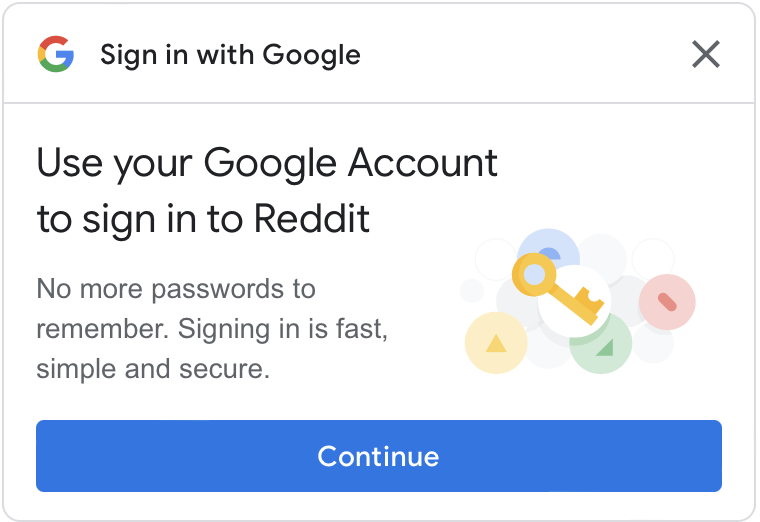
Jika tidak ada sesi Google, setelah tombol 'Continue' diklik, pengguna harus login terlebih dahulu ke Akun Google mereka. Lihat Dukungan Sekali Ketuk di browser ITP untuk mengetahui detail selengkapnya.
Perjalanan utama pengguna
Perjalanan pengguna bervariasi berdasarkan status berikut.
Status sesi di situs Google. Istilah berikut digunakan untuk menunjukkan status sesi Google yang berbeda saat perjalanan pengguna dimulai.
- Sesi tunggal: Hanya ada satu sesi aktif di situs Google.
- Beberapa sesi: Ada lebih dari satu sesi aktif di situs Google.
Apakah Akun Google yang dipilih telah menyetujui situs Anda saat perjalanan pengguna dimulai. Istilah berikut digunakan untuk menunjukkan berbagai status persetujuan.
- Pengguna baru: Akun yang dipilih belum menyetujui situs Anda.
- Pengguna kembali: Akun yang dipilih telah menyetujui situs Anda sebelumnya.
Perjalanan pengguna baru untuk satu sesi
Halaman izin pengguna baru.
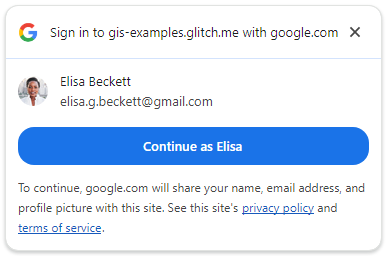
Dialog konfirmasi kedua pada jendela pop-up untuk browser non-Chromium.
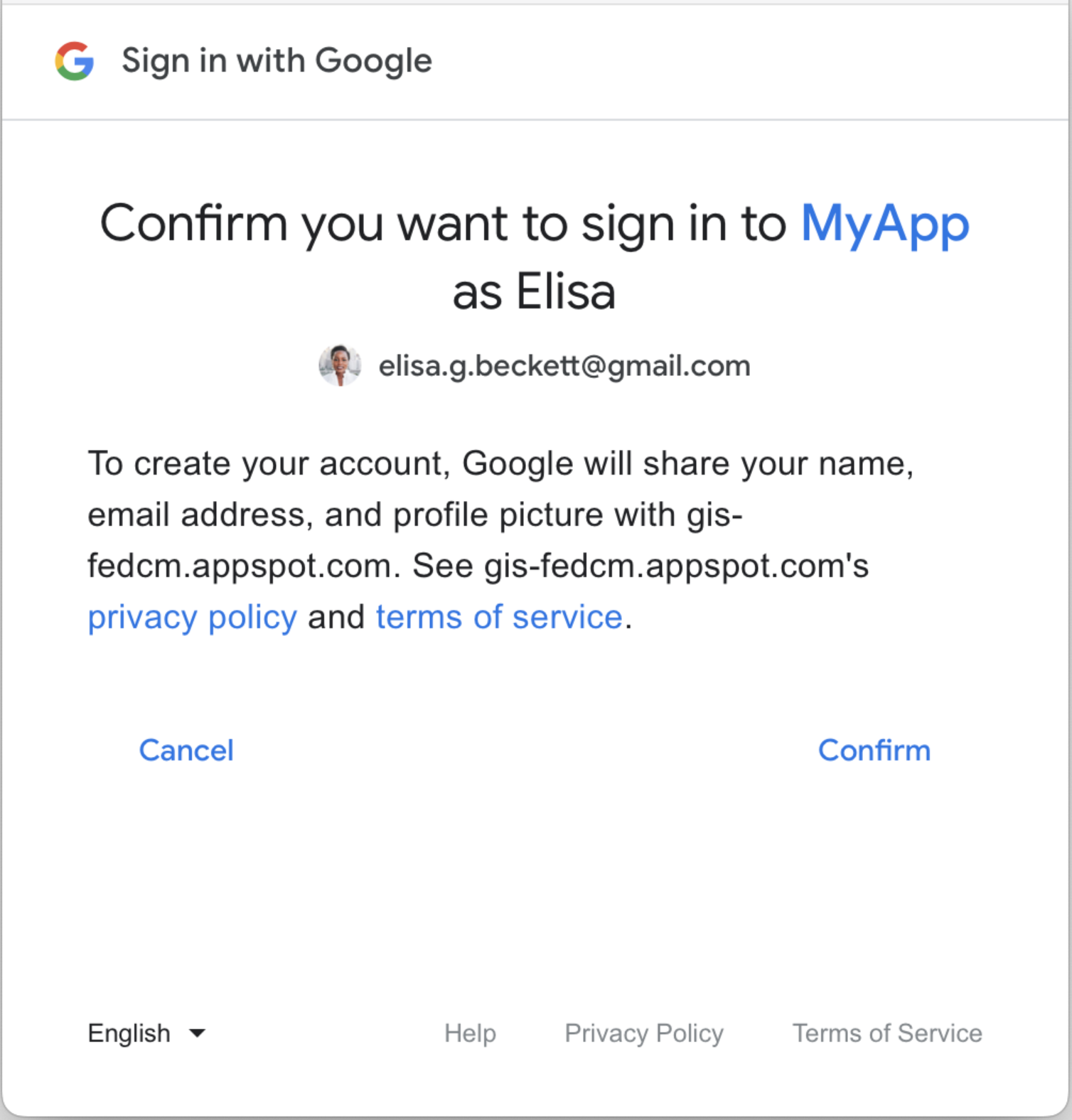
Setelah pengguna mengonfirmasi, token ID akan dibagikan ke situs Anda.
Perjalanan pengguna yang kembali dalam satu sesi
Halaman pengguna yang kembali.
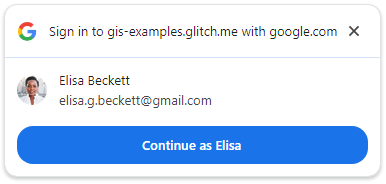
Setelah pengguna mengklik tombol tersebut, token ID akan dibagikan ke situs Anda.
Perjalanan pengguna baru multi-sesi
Halaman pemilih akun.
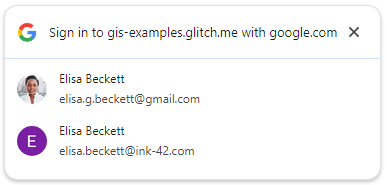
Halaman izin.
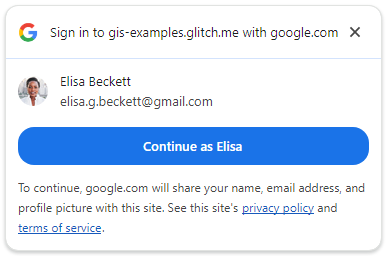
Untuk browser non-Chromium, dialog konfirmasi ini ditampilkan di jendela pop-up:
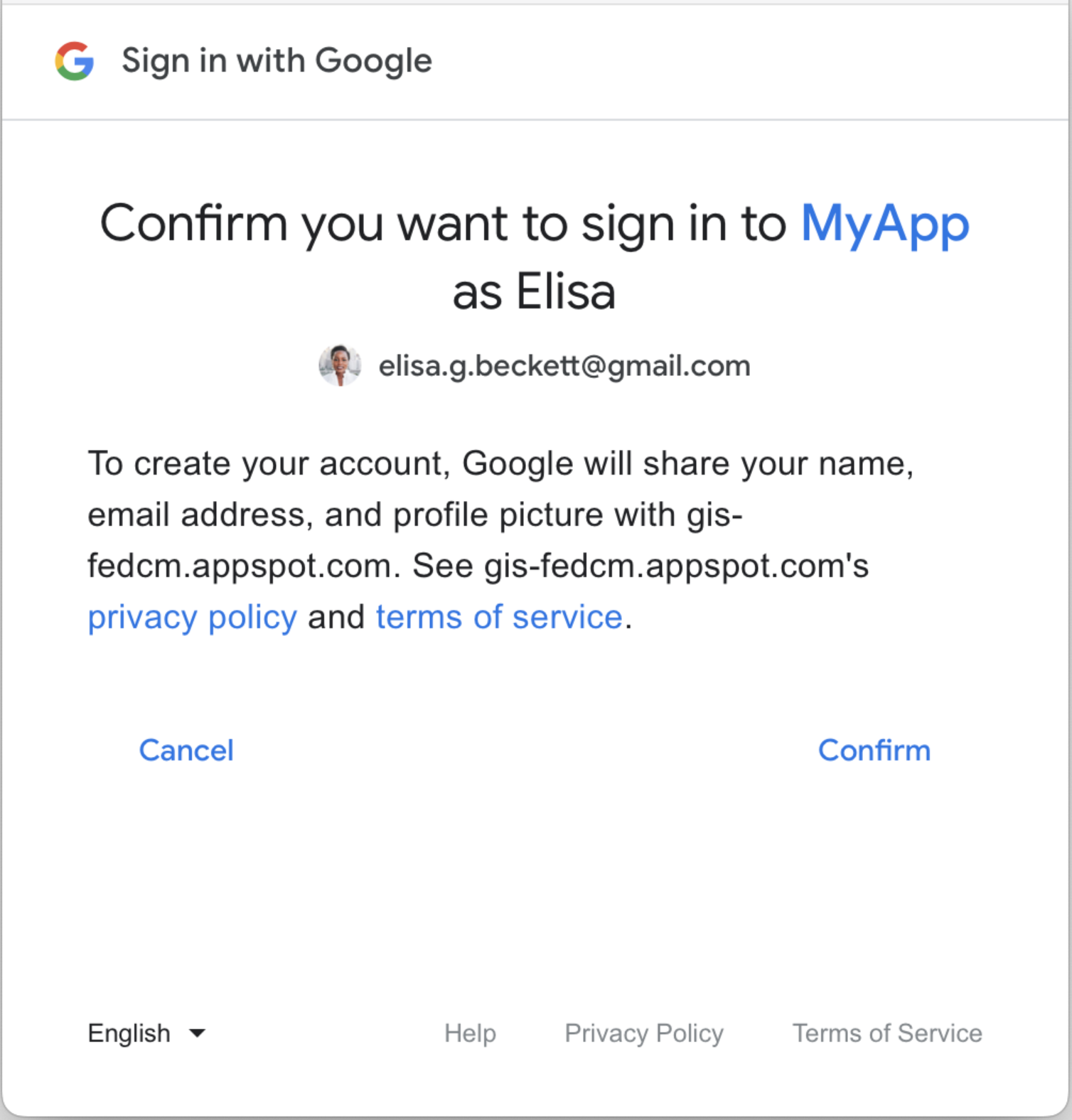
Setelah pengguna memberikan izin, token ID akan dibagikan ke situs Anda.
Perjalanan pengguna yang kembali dari beberapa sesi
Halaman pemilih akun.
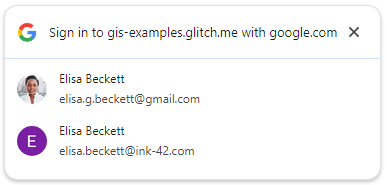
Setelah pengguna memilih akun yang kembali, token ID akan dibagikan ke situs Anda.